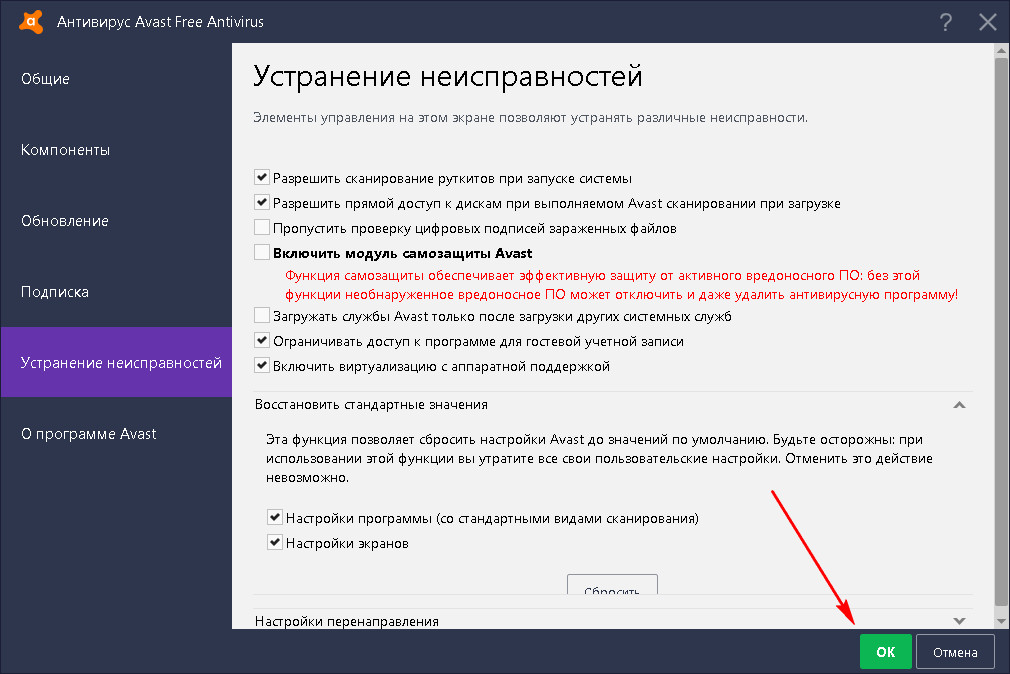Как удалить Аваст с ноутбука?
class=»eliadunit»>
Антивирусное программное обеспечение — основа безопасности любого устройства, будь то ноутбук, смартфон, планшет или стационарный ПК. Но, как и любые другие программы, антивирусы периодически дают сбои, либо просто перестают соответствовать требованиям пользователя. И в этом случае приходится прибегать к крайним мерам, удаляя утратившее актуальность ПО чтобы переустановить программу или заменить её другой. Но, сделать это бывает совсем не просто. И причина — в повышенном уровне безопасности, которым обладают некоторые виды антивирусного ПО — в частности, Avast! Хотите узнать как удалить аваст с ноутбука полностью? Рассмотрим все варианты деинсталляции этой программы более подробно.
Удаление аваст с устройства с помощью специальных программ
Если удалить аваст по привычной схеме — через систему управления программным обеспечением ПК не получается, то есть альтернативные действия.
Для того, чтобы удалить Avast! с устройства, работающего под управлением операционной системы Windows вам потребуется собственно утилита-деинсталлятор, сохраненная на рабочем столе, и компьютер, запущенный в безопасном режиме (по умолчанию для его активации при загрузке ОС нужно нажать клавишу F8). Убедившись что безопасный режим активирован, можно приступать к запуску программы aswclear. И, в открывшемся окне, выбрать требующее удаления программное обеспечение. После чего нажатием кнопки «uninstall» можно запустить процесс удаления антивируса.
class=»eliadunit»>
Удаление Avast! вручную
Если путь использования деинсталлятора кажется вам чересчур сложным, можно удалить аваст с ноутбука на Windows своими силами. Правда, процесс удаления в этом случае также не будет простым. Для начала в настройках антивирусной программы нужно будет произвести определённые изменения. В частности, в разделе «Устранение неисправностей» нужно будет деактивировать модуль, обеспечивающий защиту антивируса от сторонних вмешательств. И лишь убедившись, что самозащита отключена, можно переходить к стандартной процедуре удаления.
Правда, процесс удаления в этом случае также не будет простым. Для начала в настройках антивирусной программы нужно будет произвести определённые изменения. В частности, в разделе «Устранение неисправностей» нужно будет деактивировать модуль, обеспечивающий защиту антивируса от сторонних вмешательств. И лишь убедившись, что самозащита отключена, можно переходить к стандартной процедуре удаления.
После того как выбранная программа будет удалена (в стандартном меню «Программы и компоненты»), вашему ноутбуку потребуется перезагрузка системы. А по её завершению нужно будет продолжить деинсталляцию, удаляя остаточные файлы Avast! из хранилищ системы. Для этого нужно войти в меню поиска программ и систем и ввести в строке Regedit для перехода в режим редактирования реестра. Далее в меню «Правка» нужно ввести параметр поиска — avast и удалить найденные файлы и папки с этим заглавием. А для того, чтобы окончательно  Нашли папку с именем антивируса? Удаляйте её и можете быть уверены — теперь деинсталляция произведена в полном объёме.
Нашли папку с именем антивируса? Удаляйте её и можете быть уверены — теперь деинсталляция произведена в полном объёме.
Удалить Avast! с ноутбука или другого устройства, работающего под управлением операционной системы Андроид, также можно либо с помощью специальной утилиты, либо вручную. Не удастся сразу удалить аваст и в случае, если у вас установлена программа Avast! Anti-Thief — для её деинсталлирования придётся дополнительно установить Avast! Mobile, поскольку только здесь есть меню настроек, дающее возможность удалять администраторов устройств. В остальном всё просто — снимаете галочку с пункта «самозащиты» и удаляете приложение в обычном режиме.
Как убрать антивирусную программу аваст. Удаление аваст. Как удалить антивирус Аваст с компьютера полностью
По сравнению с другими программами удаление антивирусного ПО у многих пользователей создает немало затруднений. Одним из таких антивирусов является avast free antivirus, которую можно скачать бесплатно.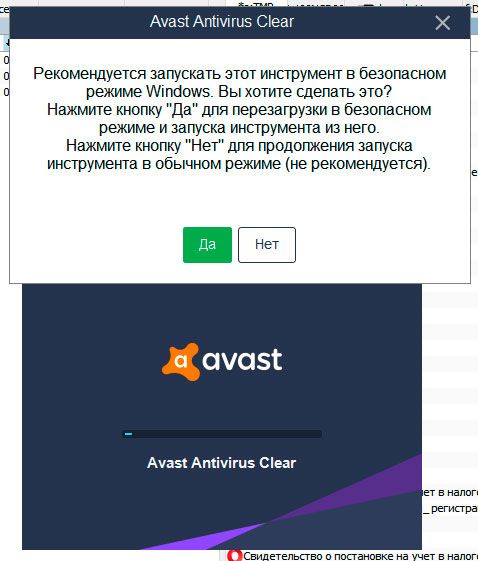 К сожалению не всем нравится подобный антивирус, и некоторые пользователи решают перейти на другой, платный или более простой.
К сожалению не всем нравится подобный антивирус, и некоторые пользователи решают перейти на другой, платный или более простой.
Но что делать, если антивирус не удаляется должным образом, оставляя после себя остаточные файлы. В этой статье вы узнаете, как удалить avast free antivirus с компьютера , используя стандартные способы и не только. Если все таки у вас и так не получиться убрать программу с компьютера, то пробуйте .
Действия перед началом удаления
Чтобы удаление Аваст прошло успешно, нужно выполнить несколько подготовительных действий:
- Перезагрузите компьютер и в момент включения системы несколько раз нажмите на F8. В результате система выдаст список, в котором нужно выбрать
- После включения системы откройте панель управления антивирусом и отключите самозащиту. Для этого зайдите в настройки антивируса avast и на открывшейся странице выберите вкладку «Устранение неполадок» .
 Далее поставьте галочку рядом со строкой «Выключить модуль самозащиты» . Если написано «Включить…» то все нужно сделать наоборот, то есть галочку убрать. После этого выключите антивирус и всю защиту компьютера, если такова имеется.
Далее поставьте галочку рядом со строкой «Выключить модуль самозащиты» . Если написано «Включить…» то все нужно сделать наоборот, то есть галочку убрать. После этого выключите антивирус и всю защиту компьютера, если такова имеется. - Выключите все программы и подключите компьютер к интернету. Только после этого можно приступать к удалению avast free antivirus.
Удаление антивируса Аваст
Самым действенным и при этом простым способом удалить любую программу, в том числе антивирусы, является Панель управления. Для этого нажмите на Пуск и выберите строку «Панель управления» . Далее откроется страница со списком различных функций и настроек, вам нужно выбрать «Программы и приложения» . В итоге система выдаст все программы и игры, среди которых необходимо выбрать и нажать на кнопку «Изменить/удалить» .
Как правило, система откроет специальную программу, через которую вы можете удалить Аваст. В процессе удаления антивирус попросит вас указать причину, — просто пропускаем это, подтвердив свое решение.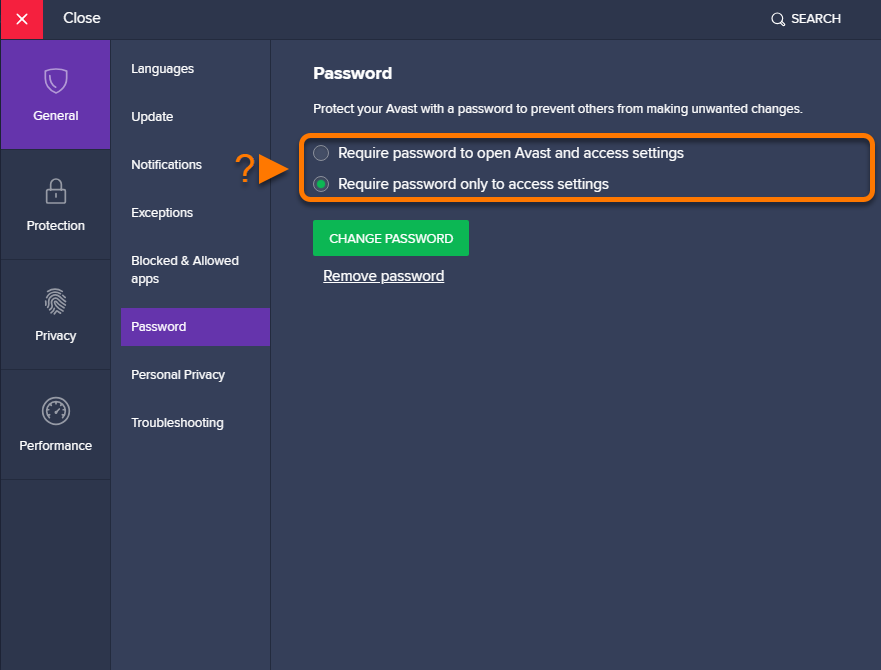 Удаление антивируса осуществляется не больше чем за минуту, после этого перезагружаем систему и проверяем наличие остаточных файлов.
Удаление антивируса осуществляется не больше чем за минуту, после этого перезагружаем систему и проверяем наличие остаточных файлов.
Удаление остаточных файлов
Теперь вы знаете, как полностью удалить антивирус Аваст с компьютера, но не забывайте, что есть одна загвоздка. Практически все антивирусы после своего удаления оставляют несколько файлов небольшого размера. Они не значительны для памяти жесткого диска, но иногда могут вызывать разного рода ошибки, мешающие работе с другим антивирусом или программой.
Почистить все файлы можно через реестр, для этого откройте раздел «выполнить» и введите слово «regedit». После этого введите слово Avast в строке поиска и удалите все файлы касающиеся антивируса. Таким образом, все файлы антивируса Аваст будут удалены, и вы сможете без проблем установить другое ПО.
Как правило, многие пользователи подбирают антивирус наиболее подходящий к
операционной системе своего компьютера. Таких жизненно важных программ
сотни и каждая из них имеет свои преимущества и недостатки. Установить
Установить
антивирус не составляет труда, но нужно помнить, что для его правильной
установки необходимо удалить уже существующий. В данной статье речь
стандартный метод здесь не всегда подходит.
На самом деле, в стандартном удалении данного антивируса нет ничего
сложного. Для ОС Windows XP нужно в меню «Пуск» выбрать пункт «Панель
управления», затем «Установка и удаление» (для Windows 7 — «Программы и
компоненты»). В списке находим AVAST и нажимаем кнопку «Удалить».
Казалось бы пустяк, но при установке другого антивируса, система
сообщает, что эту операцию провести невозможно, так как некоторые файлы
AVAST остались в компьютере. На самом деле, хитрая программа стирает все
свои основные файлы, но прописанные параметры в реестре остаются
нетронутыми. Однако, как говорится, нет ничего невозможного! Ниже
представлены три способа как полностью удалить Аваст.
Способ Первый.
Шаг 1 . Перед тем, как начать процесс деинсталляции,
необходимо отключить самозащиту антивирусной программы. Наводим курсор
на иконку AVAST и вызываем меню щелчком правой кнопкой мыши. Далее
заходим в раздел «Настройки» и в зависимости от версии антивирусника,
выбираем «Устранение неисправностей» или «Поиск сбоев».
Шаг 2 . В появившемся справа списке опций, необходимо
поставить галочку на элемент управления «Отключить модуль защиты
Avast!». В некоторых версиях программы, эта команда написана как
«Включить модуль защиты Avast!», тогда, соответственно, галку нужно
убрать.
Шаг 3 . Теперь приступаем к стандартному удалению программы, как описано выше через «Панель управления».
В случае, если первый способ не принес результата и снова система не
хочет устанавливать новый антивирус, пробуем воспользоваться следующим
методом.
Способ Второй.
Правка реестраШаг 1 . Нажимаем кнопку «Пуск» и переходим в раздел
Нажимаем кнопку «Пуск» и переходим в раздел
«Выполнить». На рабочем столе откроется окно, в поле которого
(«Открыть») необходимо ввести «regedit» и нажать «OК».
Рекомендуем быть предельно внимательным и осторожным! Ни в коем случае не изменяйте или удаляйте параметры реестра!
Шаг 2 . В окне реестра сверху кликаем по разделу
«Правка» и в выпавшем меню выбираем «Найти», после чего появится окошко с
полем поиска, в которое необходимо ввести «avast» и нажать «Найти
далее».
Шаг 3 . После того, как поисковик найдет раздел
AVAST, жмем на него правой кнопкой мыши, в выпадающем меню выбираем
«Удалить» и подтверждаем действие. Для того, чтобы все данные
антивируса полностью уничтожились, повторяем поиск несколько раз,
Если по каким-то причинам операционная система компьютера не
разрешает удалять эти данные, то эти манипуляции следует проделать в
безопасном режиме, зайти в который можно во время включения ПК
многократным нажатием клавиши «F8». В списке кликните по разделу
В списке кликните по разделу
«Безопасный режим». Проделываем все шаги вышеописанного способа и
перезагружаем компьютер. Если этот способ также не принес результата, то
воспользуйтесь способом №3, который наверняка поможет полностью удалить
Аваст с компьютера окончательно и бесповоротно!
Способ Третий. Удаление при помощи программы Avast clear
Итак, для этого вам потребуется бесплатно скачать с официального
сайта Аваст специальную утилиту Avastclear для удаления продуктов этой
компании.
1. Выключаем Модуль самозащиты, как описано в .
2. Необходимо перейти в «Безопасный режим».
3. Запустить программу avastclear.exe
4. В открывшемся окне автоматически будет выбран продукт для удаления и путь к папке с антивирусом.
5. Нажимаем кнопку «Удалить».
После удаления программы появится окно подтверждающее успешную
деинсталляцию продукта. Утилита предложит перезагрузку операционной
системы. Нажимаем кнопку «Да».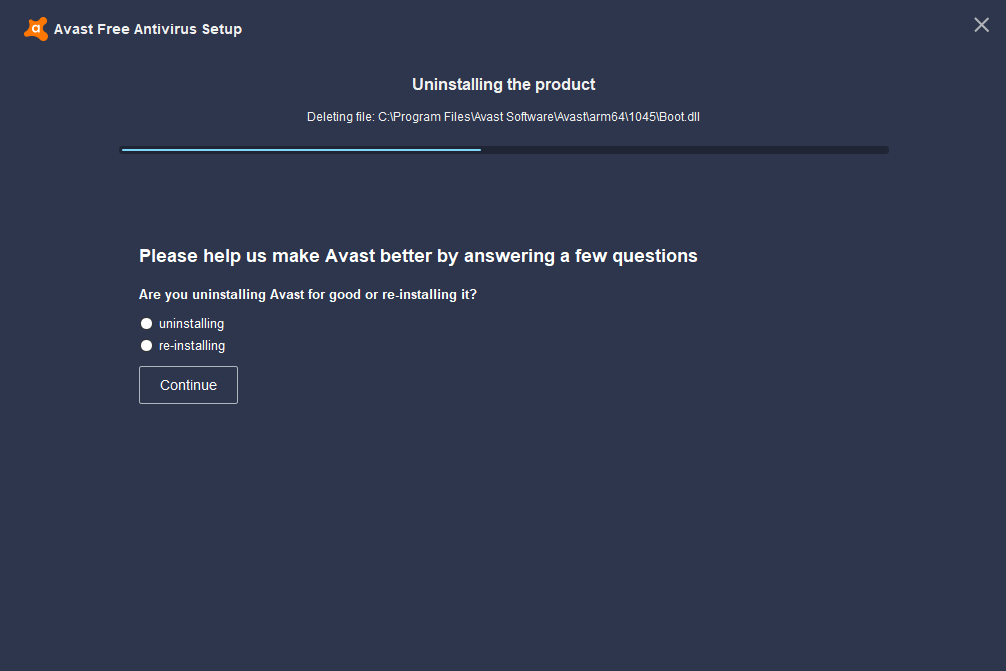
Поздравляем, Аваст успешно удален и вы можете приступать к установке любого другого антивируса!
Хотя, бывают случаи, когда ни один из перечисленных способов не дает
положительного результата и если это произошло именно с вашим ПК, то не
стоит расстраиваться! Для этих целей существует множество специальных
программ, из которых лучшей является Revo Uninstaller.
Бесплатное антивирусное ПО, устанавливаемое на компьютеры, пользователей устраивает не всегда, хотя бы по причине ограниченных возможностей таких программ. Обычно в них присутствуют только базовые инструменты, которые комплексную защиту не обеспечивают. Хуже — когда они пропускают угрозы или срабатывают ложно. К сожалению, одним из таких приложений можно назвать Avast Free Antivirus. Как правильно удалить Об этом читайте далее.
Ничего особо сложного в предлагаемых методах нет, однако в процессе деинсталляции этого пакета необходимо обратить внимание на некоторые нюансы.
Почему пользователи отказываются от бесплатного антивируса Avast?
Этот бесплатный пакет у многих пользователей вызывает явное недоверие.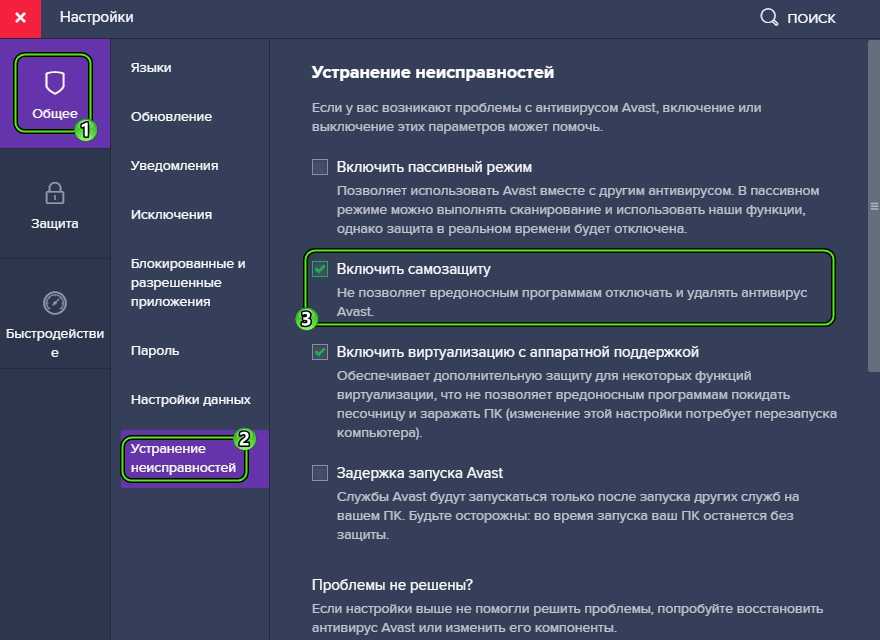 Связано это не только с его ограниченными возможностями по обеспечению комплексной защиты компьютерной системы и личных пользовательских данных. Даже неограниченность инструментария влияет на то, что пользователи, немного попользовавшись этим приложением, пытаются его полностью деинсталлировать.
Связано это не только с его ограниченными возможностями по обеспечению комплексной защиты компьютерной системы и личных пользовательских данных. Даже неограниченность инструментария влияет на то, что пользователи, немного попользовавшись этим приложением, пытаются его полностью деинсталлировать.
Самое печальное состоит в том, что данный пакет может запросто игнорировать подозрительные угрозы, имеющие статус доверенных приложений, даже не пытаясь производить анализ сигнатур. Второй момент, не менее серьезный, связан с ложными срабатываниями, когда даже официальное программное обеспечение установить на компьютер не представляется возможным (по крайней мере без отключения антивируса хотя бы на время). Но и это еще не все. Как показывает практика, после инсталляции пакета в системе могут перестать работать уже установленные программы, без проблем функционировавшие до этого.
Поэтому многие и пытаются перейти на другие пакеты. Но ведь если и параллельно инсталлировать другой пакет, ничего, кроме конфликтов, пользователь не получит.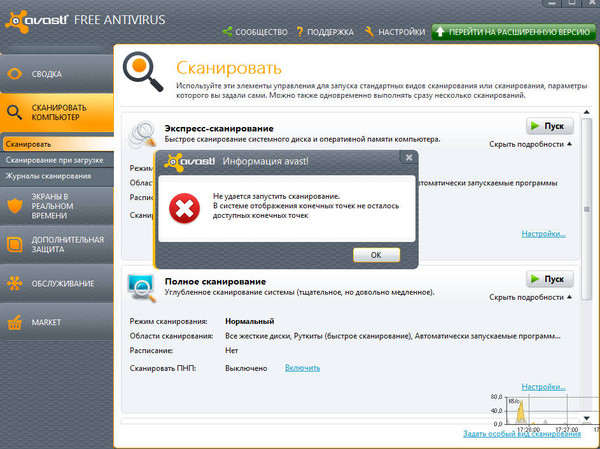 Как кто-то правильно заметил, это все равно что закрыть в одной комнате Сталина и Гитлера (старшее поколение понимает, о чем речь). Таким образом, нужно четко понимать, как удалить программу Avast Free Antivirus так, чтобы от нее и следа не сталось. Неполная или некорректная деинсталляция тоже сможет спровоцировать появление конфликтных ситуаций.
Как кто-то правильно заметил, это все равно что закрыть в одной комнате Сталина и Гитлера (старшее поколение понимает, о чем речь). Таким образом, нужно четко понимать, как удалить программу Avast Free Antivirus так, чтобы от нее и следа не сталось. Неполная или некорректная деинсталляция тоже сможет спровоцировать появление конфликтных ситуаций.
Как удалить Avast Free Antivirus с компьютера средствами системы
Для начала рассмотрим самый простой, хотя далеко и не лучший метод деинсталляции. Как удалить Avast Free Antivirus с использованием инструментария любой версии Windows? Все просто.
Для этого можно использовать собственный деинсталлятор антивируса, который можно найти через меню «Пуск», или воспользоваться разделом программ и компонентов, который находится в «Панели управления».
В нем следует просто выделить строку с названием программы и кликнуть на кнопке удаления сверху. После этого все равно сработает встроенное средство деинсталляции самого антивируса (а не деинсталлятор Windows).
Обратите внимание: если удаление в стандартном варианте окажется невыполнимым, возможно, сначала нужно будет войти в настройки программы и отключить самозащиту. Если и это не поможет, все действия придется выполнять в режиме безопасной загрузки (F8 при старте, в Windows 10 — перезапуск системы с особыми вариантами загрузки — выбор перезагрузки в меню «Пуск» с одновременным нажатием клавиши Shift).
Проверка ключей реестра
Как бы там ни было, такой метод полностью избавиться от пакета не позволяет, поскольку в реестре остаются ключи программы. Как удалить Avast Free Antivirus с компьютера, чтобы и этих записей не осталось? В этом случае необходимо вызвать соответствующий редактор (regedit в консоли «Выполнить»).
В нем нужно использовать встроенную поисковую систему, которая вызывается либо через файловое меню, либо через быстрое сочетание Ctrl + F, после чего в качестве критерия задать значение «avast» (без кавычек). Найденные ключи, перемещаясь от одного к другому через кнопку «Найти далее» или нажатие клавиши F3, нужно удалить, а затем произвести полный рестарт системы.
Чтобы не заниматься чисткой реестра вручную, можно использовать специальные утилиты (даже портативные) вроде RegCleaner, которые произведут поиск некорректных или остаточных ключей и их удаление автоматически.
Как полностью удалить Avast Free Antivirus специальной утилитой?
Но есть и более простой метод. Вопрос о том, как удалить Avast Free Antivirus, может быть совершенно элементарно решен за счет применения специальной утилиты Avastcleaner, которую можно загрузить прямо с официального ресурса разработчика антивируса.
С ней тоже все просто, правда, ее старт нужно производить ИСКЛЮЧИТЕЛЬНО в режиме безопасной загрузки. Достаточно запустить программу (она представлена в виде одного исполняемого EXE-файла, то есть является портативной), выбрать из название установленной версии, активировать старт деинсталляции, дождаться ее завершения и произвести перезагрузку (на финише программа сама предложит это сделать).
Удаление антивируса при помощи приложений-деинсталляторов
Но для вопроса о том, как удалить Avast Free Antivirus, есть еще одно похожее решение, которое можно использовать не только для деинсталляции именно этого пакета, но и для других программ, панелей обозревателей, компонентов системы или даже «вшитых» в Windows апплетов, которые никакими другими способами удалить невозможно.
Конечно же, речь идет о таких мощных пакетах, как iObit Uninstaller и Revo Uninstaller, не считая других аналогичных программ. Используем в качестве примера приложение iObit Uninstaller. Список установленных программ практически один в один повторяет аналогичный список раздела программ и компонентов Windows. Как обычно, сначала нужно найти в нем антивирус и нажать кнопку деинсталляции, обозначенную значком корзины.
Сначала стартует встроенный деинсталлятор антивирусного пакета, а после стандартного удаления нужно будет задействовать мощное сканирование на предмет поиска остаточных компонентов, среди которых могут быть найдены файлы, записи реестра и каталоги.
В завершение поиска приложение само полностью отметит все элементы. Если этого не произошло, их придется выбрать самостоятельно (хотя маловероятно, что это случится). Затем уже для полной очистки системы нужно будет в обязательном порядке установить галочку напротив пункта уничтожения файлов и кликнуть на кнопке удаления. Возможно, появится сообщение о том, что некоторые элементы будут удалены при перезагрузке. Соглашаемся и производим рестарт. Вот теперь точно можно дать стопроцентную гарантию, что Avast из системы был удален целиком и полностью. Далее можно установить любой другой антивирусный пакет, не опасаясь возникновения конфликтов или его некорректной работы.
Возможно, появится сообщение о том, что некоторые элементы будут удалены при перезагрузке. Соглашаемся и производим рестарт. Вот теперь точно можно дать стопроцентную гарантию, что Avast из системы был удален целиком и полностью. Далее можно установить любой другой антивирусный пакет, не опасаясь возникновения конфликтов или его некорректной работы.
Краткий итог
Как видим, вопрос о том, как удалить Avast Free Antivirus, решается достаточно просто. Чтобы не заниматься ненужными вещами, лучше сразу скачать специальную утилиту для удаления пакета или установить специальные деинсталляторы. Но утилита удаляет только антивирус, а деинсталлятор может пригодиться и в других ситуациях, так что предпочтение лучше отдать именно ему.
Avast Free Antivirus — это программа для обеспечения безопасности, разработанная компанией Avast. Последняя занимает самую большую долю на мировом рынке антивирусных приложений и предоставляет широкий ассортимент продуктов для защиты как потребителей, так и корпораций (Android, Microsoft Windows, iOS и macOS).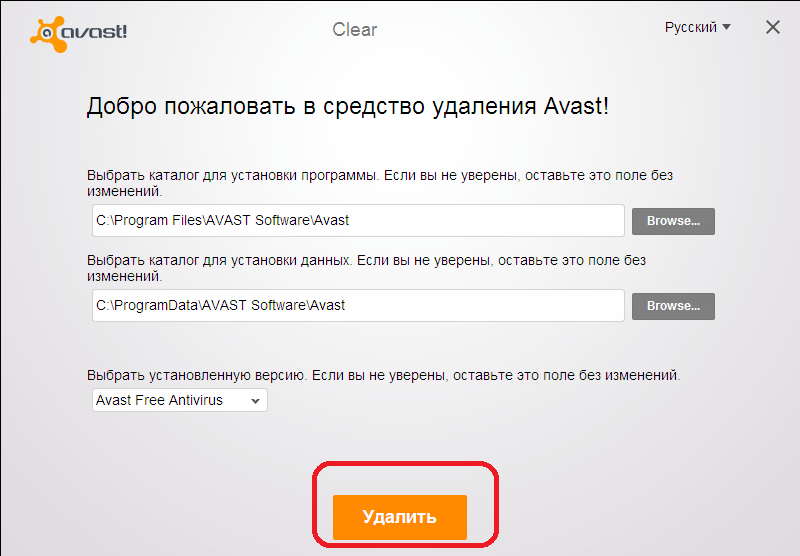
Во время настройки утилита регистрирует автоматический запуск при загрузке Windows с помощью «Планировщика заданий», который включает ее в разное отложенное время (расписание варьируется в зависимости от версии антивируса). Программное обеспечение предназначено для подключения к Интернету и добавляет себя в список исключения брандмауэра Windows, чтобы работать без вмешательства. После установки для обеспечения быстрого к себе доступа Avast добавляет в оболочку Windows обработчика контекстного меню.
Основываясь на статистических данных за 2016 год, компания Avast насчитывала 400 миллионов пользователей и занимала 40% рынка антивирусных программ за пределами Китая. В 2017 году она приобрела Piriform — разработчика инструмента CCleaner. Последний печально известен случаем хакерской атаки в сентябре 2017 года, что вылилось в повреждение версий CCleaner 5.33.6162 и CCleaner Cloud 1.07.3191 и подтолкнуло миллионов пользователей к риску заражения вредоносным ПО Floxif.
Естественно, многие из тех, кто пытался использовать Avast, имеют разные мнения относительно инструмента.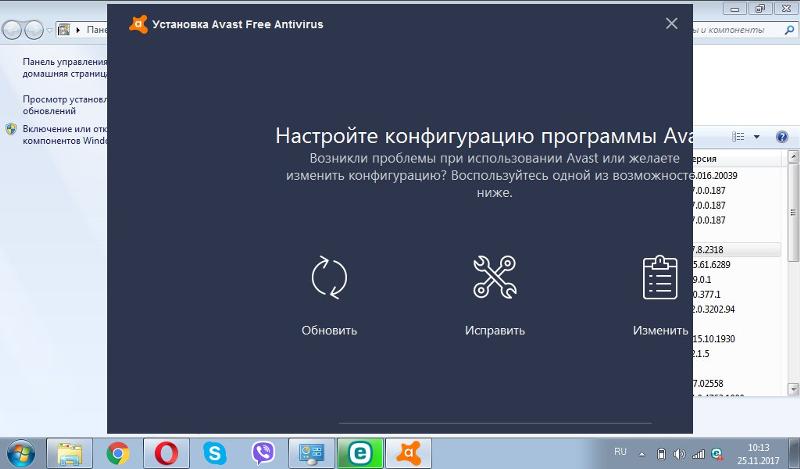 Однако, учитывая результаты независимого тестирования в сторонних лабораториях, он обладает высокой способностью блокировать, обнаруживать и удалять вирусы. Антивирус добавляет сетевой сканер безопасности, предоставляет менеджер паролей, предлагает защищенный веб-браузер и панель инструментов (Google Chrome), а также другие полезные функции.
Однако, учитывая результаты независимого тестирования в сторонних лабораториях, он обладает высокой способностью блокировать, обнаруживать и удалять вирусы. Антивирус добавляет сетевой сканер безопасности, предоставляет менеджер паролей, предлагает защищенный веб-браузер и панель инструментов (Google Chrome), а также другие полезные функции.
Avast способен обнаруживать и блокировать рекламное ПО и клавиатурных шпионов в частности. Аналитики AV-Comparatives провели тест безопасности и предоставили по два рейтинга Advanced+ и Advanced, а значит, продукт оценили намного выше других.
Однако Avast часто попадает под подозрения и отрицательно влияет на производительность устройства при сканировании вредоносного ПО. Некоторые пользователи не одобряют этот инструмент, поскольку в нем нет родительского контроля.
Вкратце, Avast — отличный антивирус для защиты вашего ПК, но не самый лучший. Как правило, его можно удалить с помощью программ, функций или приложений Windows, но после выхода Windows 10 Fall Creators Update многие сообщили, что программа перестала работать или ее нельзя переустановить/удалить.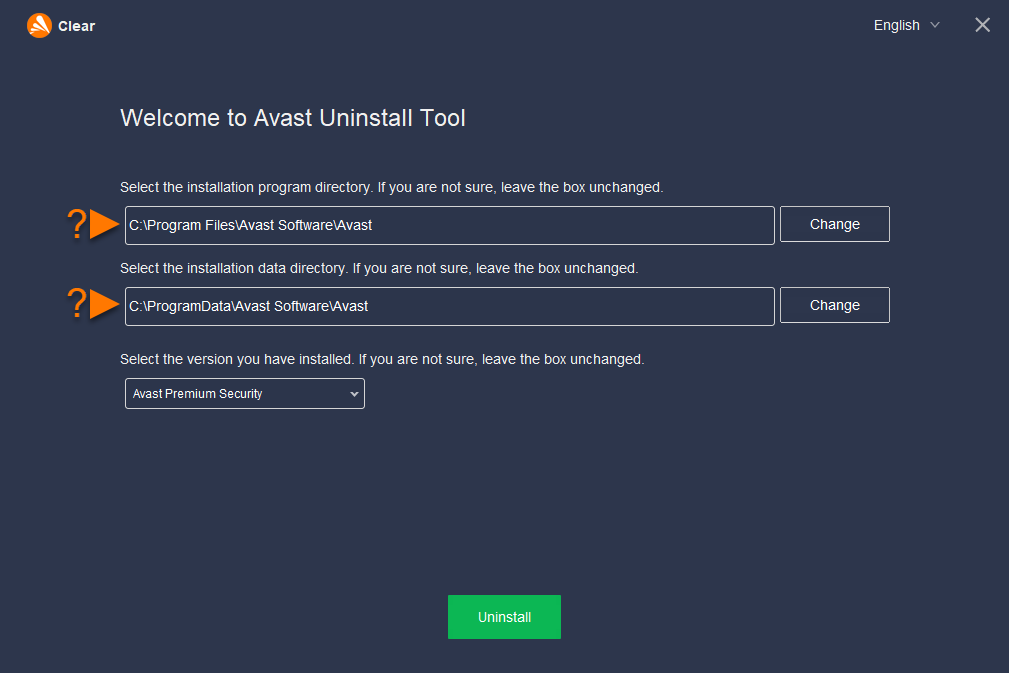
Было отмечено, что процесс удаления выполняется с ошибкой, указывающей на отсутствие файлов Avast (например, Avastip.dll, avast.messaging.dll).
- Avast Free Antivirus не отображается в списке «Программ и компонентов».
- У вас недостаточно прав для удаления Avast Free Antivirus.
- Файл, необходимый для завершения этой деинсталляции, не может быть запущен.
- Произошла ошибка. Не все файлы были успешно удалены.
- Другой процесс, который использует файл, останавливает удаление Avast Free Antivirus.
- После удаления на жестком диске все равно присутствуют файлы и папки Avast Free Antivirus.
Неполная деинсталляция вызывает множество различных проблем. Вот почему важно правильно удалить Avast и все его компоненты.
Если вы по той или иной причине решили очистить свой компьютер от этой утилиты, но ничего не получается, мы объясним, какие шаги необходимо предпринять для ее успешного удаления.
Вариант 1.
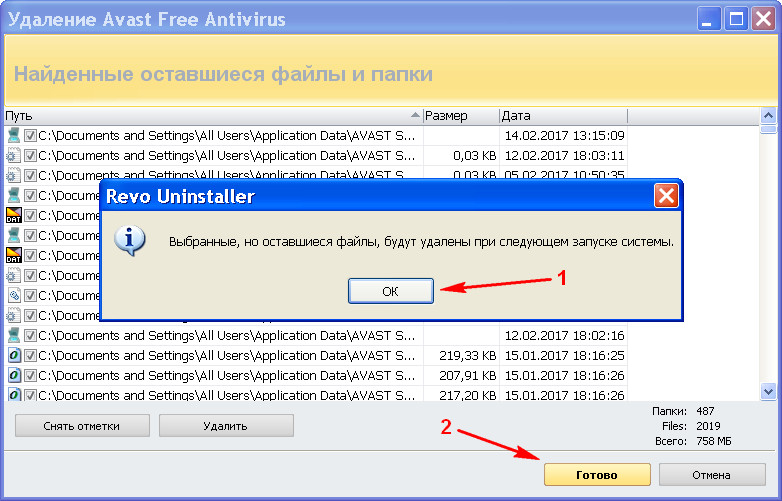 Используйте утилиту Avast Uninstall
Используйте утилиту Avast UninstallАнтивирус предлагает бесплатную утилиту под названием Avast Uninstall, которая позволяет удалить все компоненты и части инструмента. Чтобы запустить ее, выполните следующие действия:
Шаг 1. Загрузите Аvastclear.
Теперь на вашем рабочем столе должен появится файл avastclear.exe.
Шаг 2. Прежде чем открывать его, запустите Windows в безопасном режиме.
Шаг 3. Как только система загрузится, дважды щелкните по файлу avastclear.exe.
Шаг 4. Найдите в списке программ стандартную папку Avast и нажмите «Удалить».
Важно! Если вы установили инструмент в другом месте, выберите последнюю папку в списке, но будьте осторожны и сделайте правильный выбор, поскольку все
Шаг 5.
Вариант 2. Удалите Avast вручную
Шаг 1. Завершите работу антивируса в диспетчере задач
Чтобы открыть его нажмите Ctrl + Shift + Esc (Windows 10) или Ctrl + Alt + Del (более старые версии).
Откройте вкладку « » и найдите в списке Avast.
Щелкните по нему и выберите «Завершить процесс».
Шаг 2. Удалите инструмент из приложений и функций
Для перехода к параметрам нажмите клавиши Windows+I. Откройте раздел «Приложения».
Пользователи старых версий системы должны открыть панель управления и выбрать «Программы и компоненты».
Найдите запись Avast Free Antivirus, нажмите на нее и выберите «Удалить».
Шаг 3. Удалите остатки антивируса
Щелкните правой кнопкой мыши по проводнику и откройте вкладку «Открыть». Затем нажмите на «Вид».
Выберите пункт «Параметры» и в открывшемся диалоговом окне перейдите к разделу «Вид».
Отметьте галочкой «Показывать скрытые файлы, папки и диски».
Зажмите клавиши Windows + R, введите regedit и нажмите Enter.
Откройте раздел «Правка» в верхней части экрана и выберите «Найти далее».
Если поиск обнаружит восстановленные записи антивируса, удалите их.
Наконец, перезагрузите компьютер.
После удаления программы лучше , иначе может быть слишком поздно. В некоторых случаях очень важно использовать несколько защитных утилит, поскольку каждую секунду ваш компьютер находится под риском заражения вредоносными вирусами или ПО, которые никогда не упускают шанс причинить серьезный ущерб вашему устройству или персональным данным. Таким образом, вам необходимо проводить периодическое сканирование системы и удалять виновников заражения. Никогда не недооценивайте силу причиняемого ими ущерба. Даже при наличии нескольких мощных антивирусных программ, не будьте слишком дерзкими, потому что новые вирусные технологии всегда появляются быстрее, чем антивирусные. Постоянно обновляйте защитные утилиты и будьте бдительными в любое время и в любом месте.
Видео — Как удалить Avast Software
Бывает так, что пользователь установил антивирус Аваст, а затем он ему не понравился, либо у программы закончился срок лицензии и возникла необходимость оплаты этого программного продукта, поэтому пользователь принял решение удалить Аваст с компьютера полностью. Удалить, как обычную программу, его не получится. Как правило, после удаления Аваста стандартными средствами операционной системы и перезагрузки компьютера, в реестре остаются записи
, которые не позволяют установить другой антивирус в систему. Поэтому очень часто от пользователей можно услышать: «Не могу удалить это ПО». Здесь необходим несколько иной подход для успешного разрешения задачи. Итак, как удалить Avast правильно ?
Удалить, как обычную программу, его не получится. Как правило, после удаления Аваста стандартными средствами операционной системы и перезагрузки компьютера, в реестре остаются записи
, которые не позволяют установить другой антивирус в систему. Поэтому очень часто от пользователей можно услышать: «Не могу удалить это ПО». Здесь необходим несколько иной подход для успешного разрешения задачи. Итак, как удалить Avast правильно ?
Как вы уже, наверное, поняли, важно удалить антивирус Аваст с компьютера полностью, без осколков, которые будут мешать работе вашей системы.
Существует два варианта разрешения этого вопроса:
- деинсталлировать программу стандартными средствами Microsoft Windows;
- удалить антивирус Avast с применением специализированной утилиты.
Деинсталляция антивируса стандартными средствами Microsoft Windows
После выполненных действий Антивирус Avast полностью деинсталлируется c компьютера. В ОС Windows 7 процедура удаления занимает около минуты.
После удаления антивируса из вашей системы, Windows 7 попросит разрешения на немедленную перезагрузку. Для удаления программы Avast полностью, в появившемся окне программы, появится надпись на английском языке: «The product was successfully uninstalled. Some files may stay in their current locationsuntil the next reboot, though». Вам необходимо не откладывая разрешить Windows 7 перезагрузиться, нажав кнопку «Restart». Затем завершите процесс удаления антивируса нажатием кнопки «Готово» (Finish).
Теперь Вы знаете, как удалить Avast средствами операционной системы Windows 7.
Успешно деинсталлировав из своей операционной системы Аваст не забудьте установите новый антивирус для защиты компьютера. Если будут выявлены какие-то ошибки, фрагменты (осколки) программы Аваст, то переходите к пункту 2 (деинсталляция при помощи специальной утилиты)
Удаление антивируса с помощью специальной утилиты avastclear
Для полного удаления ПО Аваст из Вашей системы необходимо проделать следующее:
- Скачать и сохранить утилиту по ссылке: avastclear ;
- Загрузиться обязательно в безопасном режиме;
- Запустить загруженный avastclear;
- Укажите путь к папке с Avast!, если вы его устанавливали не по умолчанию;
- Кликните по надписи: «Удалить»;
- После удаления антивируса выполните перезагрузку системы.

Мы надеемся, что смогли помочь всем, кто перед прочтением статьи говорил: «Не могу полностью удалить антивирус Avast со своего компьютера»
Еще раз напоминаем, что после удаления антивируса Ваша система будет подвергаться опасности, поэтому постарайтесь сразу установить другой антивирус на Вашу систему.
В версиях Windows, старше 7 уже встроена защита от вирусов и вредоносного ПО. Однако антивирусные лаборатории рекомендуют устанавливать антивирусы от сторонних компаний-производителей, что позволит боле надежно защитить Ваш компьютер.
Удаляет ли Avast вредоносные программы и как удалить вредоносные программы с помощью Avast?
В этой статье, описанной MiniTool Software Limited, в основном обсуждается удаление вредоносных программ антивирусом Avast. В нем рассказывается, может ли Avast избавиться от вредоносных программ и как он это делает. Кроме того, этот пост научит вас, как определить, что ваш компьютер заражен вредоносным ПО.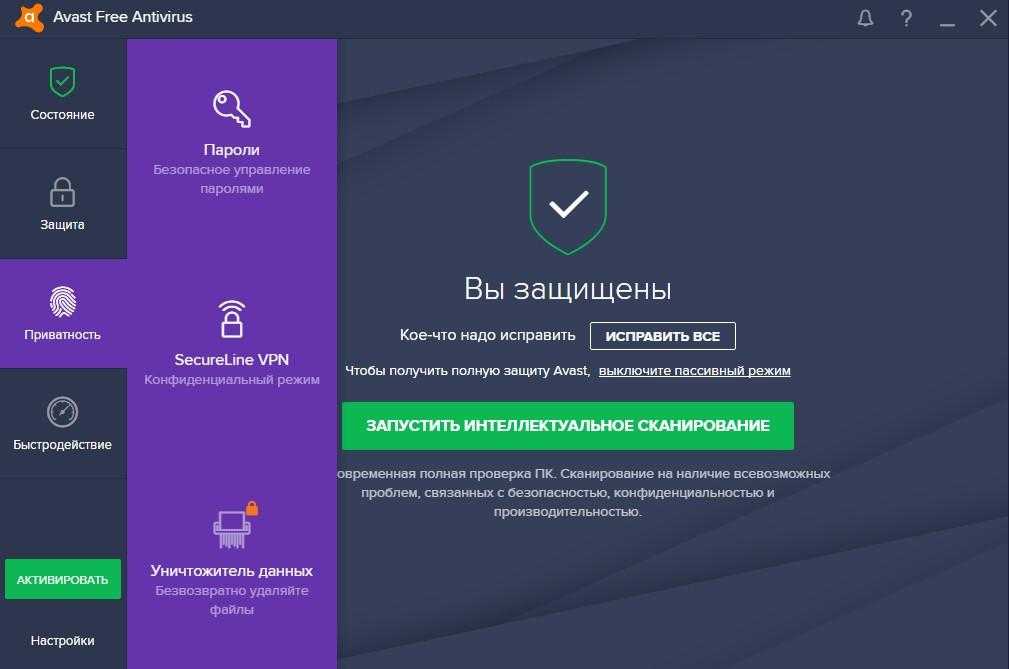
Об Avast Antivirus
Антивирус Avast — это семейство кроссплатформенных приложений для обеспечения безопасности в Интернете, разработанных Avast Software. Их можно применять к операционным системам Windows, macOS, iOS, а также Android. Продукты Avast содержат бесплатные и платные версии, которые предлагают антивирусное программное обеспечение, антифишинг, антишпионское ПО, антиспам, брандмауэр, компьютерную безопасность, безопасность браузера, а также многие другие услуги.
Удаляет ли Avast вредоносные программы?
Официально Avast Free Antivirus заявляет, что может «удалять скрытые вредоносные программы, блокировать будущие вредоносные программы и защищать от неприятных вирусов, шпионских программ, программ-вымогателей и многого другого». Тем не менее, мнения пользователей более беспристрастны. Теперь давайте посмотрим, что другие люди думают об удалении вредоносных программ Avast.
Удаляет ли Avast вирусы?
На Quora есть тема «Удаляет ли антивирус Avast вредоносное ПО».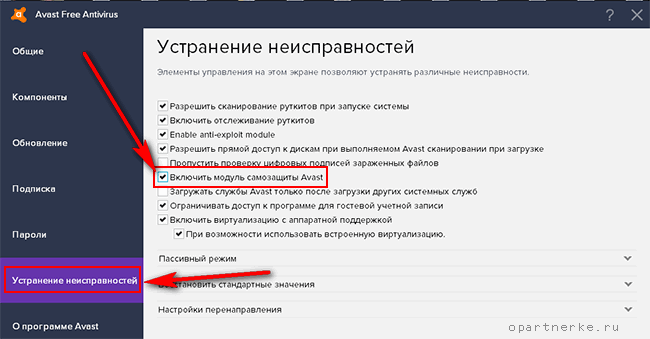 Некоторые пользователи Quora считают, что все антивирусные продукты удаляют вирусы. Поскольку вирусы являются подмножеством вредоносных программ, антивирусные программы могут удалять вредоносные программы. Поэтому Avast может удалять вредоносное ПО.
Некоторые пользователи Quora считают, что все антивирусные продукты удаляют вирусы. Поскольку вирусы являются подмножеством вредоносных программ, антивирусные программы могут удалять вредоносные программы. Поэтому Avast может удалять вредоносное ПО.
Наоборот, другой пользователь Quora не согласен. Он считает, что антивирусное программное обеспечение предназначено для обнаружения и удаления вирусов. могут быть некоторые определения для вредоносных программ, но есть много вирусов, которые нужно определить. Итак, вредоносное ПО падает по пояс.
Отчасти с этим согласен комментарий пользователя. Он признает, что Avast может удалять вредоносные программы, но не все виды вредоносных программ. Тем не менее, Avast может удовлетворить потребности большинства пользователей, и нет необходимости в других программах безопасности.
Наконечник: общий типы вредоносных программ включают программы-вымогатели, шпионское ПО, рекламное ПО, черви , трояны и ботнеты.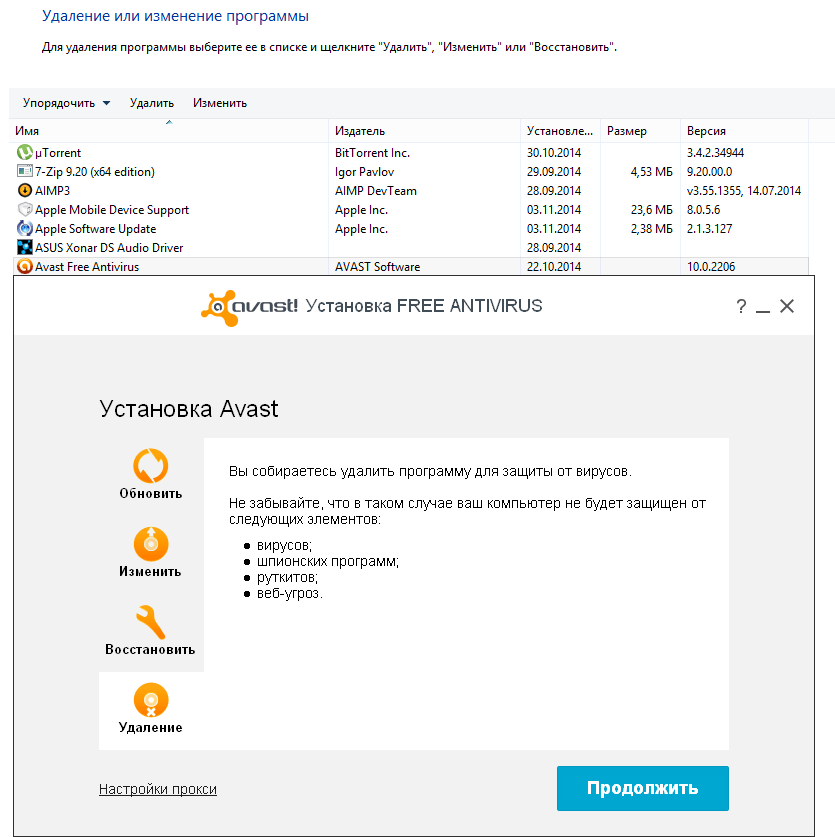
Другой пользователь описывает, что Avast Free Antivirus включает антивирусный сканер и очиститель, который может легко и быстро удалить любой вирус с компьютера. Более того, помимо того, что Avast является бесплатным инструментом для удаления вирусов, он также обеспечивает защиту в режиме реального времени от всех вирусных атак.
«Да. Сначала он анализирует и принимает решение о помещении в карантин или окончательном удалении вредоносного ПО». — констатирует другой человек.
Еще один пользователь объясняет, что «Большинство антивирусов удаляют вредоносное ПО, и я на 99% уверен, что Avast делает то же самое».
Обнаруживает ли Avast все вирусы?
В большинстве случаев Avast может обнаружить все вирусы и вредоносные программы на вашем компьютере. Он тихо работает за экраном, сканирует любые следы вредоносного объекта и удаляет их до того, как они проведут свои атаки.
Как обнаружить и удалить вредоносное ПО с помощью Avast Free Antivirus?
Avast Free Antivirus — это средство для сканирования и удаления вредоносных программ, которое позволяет находить и удалять вредоносные программы и другие угрозы. Он обеспечивает бесплатную защиту от вредоносных программ в режиме реального времени от текущих и будущих заражений.
Он обеспечивает бесплатную защиту от вредоносных программ в режиме реального времени от текущих и будущих заражений.
Avast Free Antivirus оснащен крупнейшей в мире сетью обнаружения угроз и защитой от вредоносных программ с помощью машинного обучения. Кроме того, это не замедлит работу вашего компьютера. Что может Avast Free Antivirus?
#1 Обнаружение, блокировка или удаление вредоносных программ
Avast Free Antivirus блокирует вирусы, программы-вымогатели, шпионское ПО и другие угрозы в режиме реального времени (постоянно/всегда).
#2 Обнаружение угроз браузера и других уязвимостей
Помимо обнаружения вредоносных программ, Avast также может находить подозрительные надстройки, расширения или подключаемые модули браузера, устаревшие инструменты, нежелательные вредоносные программы и другие потенциальные угрозы для вас.
#3 Защита ПК от новейших угроз
Avast Free Antivirus автоматически рассылает пользователям обновления для защиты от вредоносных программ. Таким образом, они всегда защищены даже от самых последних и продвинутых угроз.
Таким образом, они всегда защищены даже от самых последних и продвинутых угроз.
#4 Обеспечение безопасности на основе ИИ
Avast защищает более 400 миллионов пользователей с помощью своей глобальной сети анализа угроз на основе ИИ. Когда кто-то сталкивается с ранее неизвестной угрозой, он выдает всем лекарство.
Как удалить вредоносное ПО с помощью Avast Free Antivirus?
Теперь давайте посмотрим, как использовать Avast Free Antivirus для защиты вашего ПК с помощью сканера вредоносных программ и средства удаления.
Шаг 1. Загрузите и установите Avast Free Antivirus на свой компьютер. Все, что вам нужно для системных требований, — это ПК с Windows 11/10/8.1/8/7, 1 ГБ ОЗУ и 2 ГБ свободного места на жестком диске.
Как видно из экрана установки, Avast Free Antivirus может защитить ваш файл, диск, операцию, Wi-Fi, Интернет, браузер, пароль, почту, программное обеспечение и т. д.
Шаг 2. Запустите антивирус и запустите Smart Scan.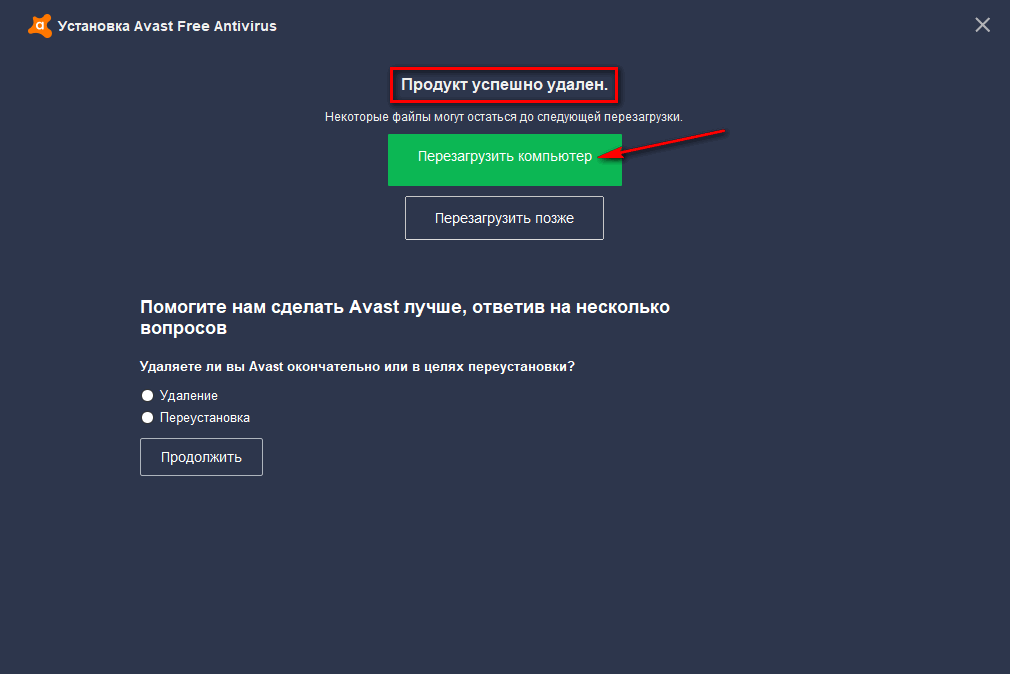 Если вы впервые запускаете программу после установки, она порекомендует вам выполнить первое сканирование (Smart Scan) для обнаружения угроз браузера, вирусов и вредоносных программ, а также сложных проблем.
Если вы впервые запускаете программу после установки, она порекомендует вам выполнить первое сканирование (Smart Scan) для обнаружения угроз браузера, вирусов и вредоносных программ, а также сложных проблем.
Шаг 3. Выполните более тщательное сканирование. Затем вы можете перейти на вкладку Protection в левом меню и выбрать Virus Scans . В следующих проверках на вирусы вы также можете получить доступ к Smart Scan. Что еще более важно, вы можете выполнять больше типов расширенного сканирования.
- Полное сканирование на вирусы : Просканируйте весь компьютер сверху донизу.
- Целевое сканирование : сканирование определенных папок или внешних дисков.
- Сканирование при загрузке : Сканирование на наличие угроз перед запуском Windows.
- Пользовательские сканы : Создайте свои собственные специальные сканы.
Помимо удаления вредоносных программ, Avast Free Antivirus имеет множество других утилит для защиты вашего компьютера.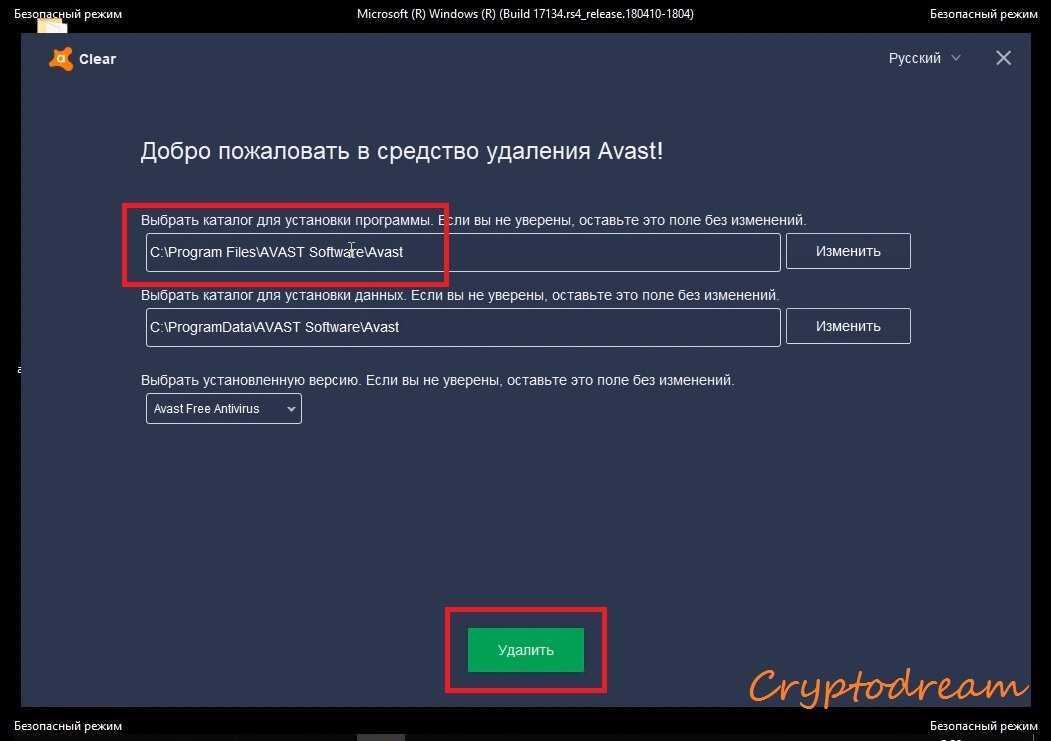
- Бесплатный сканер вирусов и инструмент для удаления
- Бесплатный сканер и средство для удаления шпионских программ
- Бесплатное средство защиты от программ-вымогателей
- Бесплатный инструмент для сканирования и очистки рекламного ПО
- Бесплатный инструмент для сканирования и удаления троянских программ
- Бесплатный инструмент для сканирования и удаления руткитов
По сравнению с платной версией Avast Antivirus, бесплатная версия имеет все основные функции, которые могут удовлетворить потребности большинства пользователей. Тем не менее, если вы перейдете на Avast Premium Security, вы сможете пользоваться более продвинутыми функциями, такими как предотвращение хакерских атак, защита от поддельных веб-сайтов, предотвращение шпионажа с веб-камеры, скрытие вашего ПК за расширенным брандмауэром и автоматическое обновление других приложений.
Что можно сделать, чтобы удалить вредоносное ПО с вашего компьютера?
Помимо использования стороннего программного обеспечения для обеспечения безопасности, такого как Avast, для борьбы с вредоносными программами или вирусами на вашем компьютере, вы также можете выполнить задачу вручную, выполнив одну или несколько следующих операций.
- Отключитесь от Интернета, чтобы избежать сетевых вредоносных программ.
- Всегда держите включенными брандмауэр и антивирус, чтобы следить за своим ПК в режиме реального времени.
- Войдите в безопасный режим компьютера, чтобы предотвратить запуск большинства вредоносных программ.
- Проверьте монитор активности, например диспетчер задач, чтобы найти вредоносные службы.
- Очистите кеш веб-браузера, чтобы избежать рекламного ПО.
- Удалите неизвестные надстройки браузера для более безопасного просмотра.
- …
Читайте также: Безопасен ли Avast? Найдите ответ и альтернативы ему сейчас
Еще один способ защитить данные от атак вредоносных программ
Avast может помочь вам найти и удалить потенциальные вредоносные программы и вирусы, угрожающие всему вашему компьютеру, особенно для ваших важных данных. Есть еще один способ защитить ваши файлы, приложения и систему от потери данных. Это создает их резервную копию.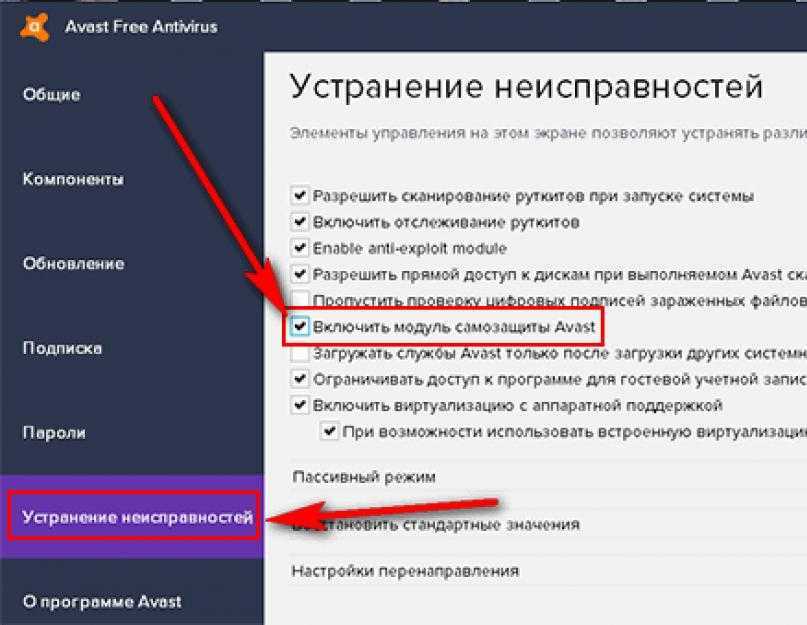 С помощью резервной копии, как только исходный элемент будет поврежден или утерян из-за вредоносного ПО или вирусного заражения, вы сможете немедленно восстановить его обратно.
С помощью резервной копии, как только исходный элемент будет поврежден или утерян из-за вредоносного ПО или вирусного заражения, вы сможете немедленно восстановить его обратно.
Для резервного копирования файлов/папок, программ, системы или других объектов на компьютере рекомендуется использовать мощное и надежное программное обеспечение для резервного копирования данных, такое как MiniTool ShadowMaker, которое позволяет легко и быстро создать еще одну копию исходные элементы.
Бесплатная загрузка
Если, к сожалению, вы потеряли свои данные, не сделав заранее их резервную копию, все еще есть шанс, что вы сможете их восстановить. Попробуйте MiniTool Power Data Recovery, чтобы восстановить целевые файлы. Эта программа поддерживает HDD, SSD, USB флешки, карты памяти и так далее. Он может восстанавливать данные, потерянные из-за атак вирусов/вредоносных программ, удаления, сбоя жесткого диска, сбоя системы, формирования и т. д.
Скачать бесплатно
Как узнать, есть ли на вашем компьютере вирус?
Во многих случаях вы можете сами без проверки антивирусом обнаружить, что ваш компьютер заражен вредоносным ПО или вирусом. Если дело верно, вы столкнетесь с одной или несколькими из следующих ситуаций.
Если дело верно, вы столкнетесь с одной или несколькими из следующих ситуаций.
- Система работает медленнее, чем раньше.
- Доступное свободное место для хранения становится все меньше и меньше.
- Неожиданно появляются рекламные объявления или всплывающие окна.
- Неизвестные программы устанавливаются сами по себе.
- Мышь движется без ручки.
- Не удается получить доступ к некоторым файлам или программам.
- Неизвестный вход в ваши аккаунты.
10 лучших инструментов для удаления вредоносных программ
Помимо Avast, существует множество других программ безопасности, которые могут помочь вам удалить вредоносные программы, вирусы, клавиатурные шпионы, нажатия клавиш, крыс и т. д.
Следующие инструменты перечислены в алфавитном порядке.
- Аваст
- Среднее
- Авира
- Битдефендер
- Касперский
- Вредоносные программы
- Макафи
- Защитник Microsoft Windows
- Нортон
- Софос
Удаляет ли Avast часто задаваемые вопросы
Удаляет ли Avast зараженные файлы автоматически?
Да, это так.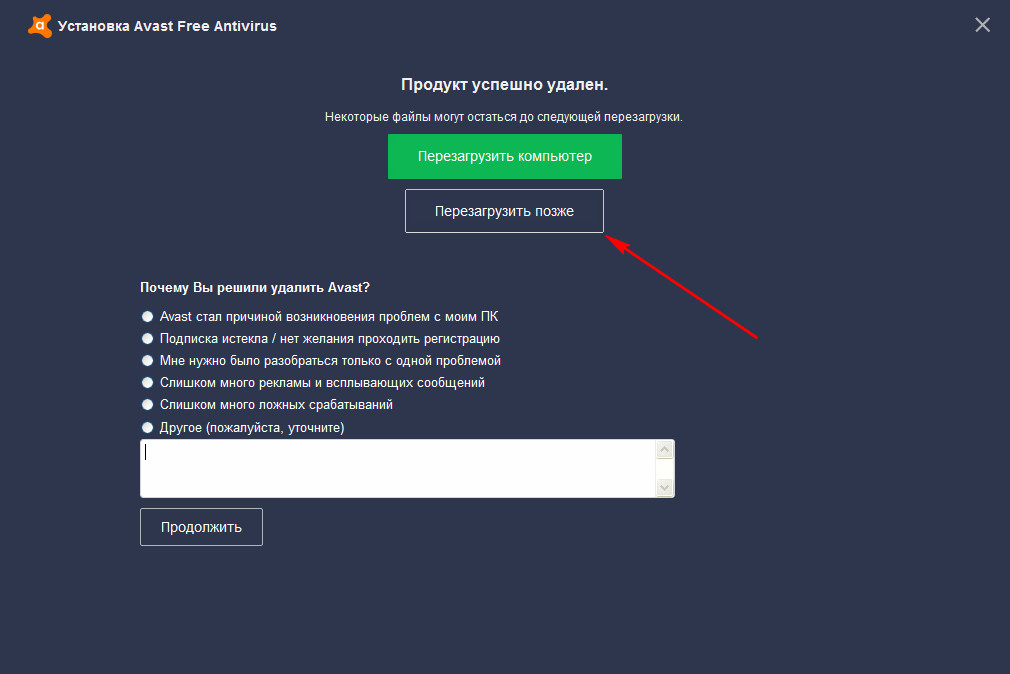 Когда Avast обнаружит зараженный файл, он в первую очередь попытается его восстановить. Если зараженный файл невозможно восстановить, Avast попытается переместить его в хранилище вирусов. Если зараженный отказывается заходить в хранилище вирусов, Avast автоматически удалит его с вашего ПК.
Когда Avast обнаружит зараженный файл, он в первую очередь попытается его восстановить. Если зараженный файл невозможно восстановить, Avast попытается переместить его в хранилище вирусов. Если зараженный отказывается заходить в хранилище вирусов, Avast автоматически удалит его с вашего ПК.
Насколько хорошо Avast обнаруживает вредоносное ПО?
Avast обнаруживает 96 % образцов в тесте и набирает 9,6 из 10 баллов. При тестировании с той же коллекцией вредоносных программ AVG получил такой же результат.
Как Avast обнаруживает вредоносные программы?
Чтобы поймать вредоносное ПО до того, как оно попадет на ваш компьютер, антивирус Avast использует преимущества технологии CyberCapture и мгновенного обнаружения угроз для нераспознанных файлов.
- Твиттер
- Линкедин
- Реддит
[Самый простой способ] Как удалить антивирус Avast с помощью утилиты удаления Avast
Давайте начнем с процесса Как удалить антивирус Avast. Это руководство поможет вам в этом.
Это руководство поможет вам в этом.
Антивирусное программное обеспечение и инструменты безопасности часто глубоко интегрируются в операционную систему хоста, чтобы обеспечить надежную защиту, что также означает необходимость особого внимания при удалении и удалении любого антивирусного программного обеспечения. Неправильное удаление может привести к ряду проблем, таких как нарушение функциональности Windows или проблемы с установкой нового антивирусного решения.
Было бы разумно использовать специализированные приложения, предназначенные только для одной цели, а именно для безопасного и надежного удаления антивируса, чтобы осталось как можно меньше файлов и ваша система была чистой для использования. Большинство этих приложений спроектированы таким образом, что они поддерживают широкий спектр приложений, таких как антивирусное программное обеспечение, пакеты интернет-безопасности, интернет-брандмауэр и т. д. .
Если вы используете антивирус Avast или продукты Avast в Windows и по какой-то причине хотите их удалить, то вот кое-что для вас.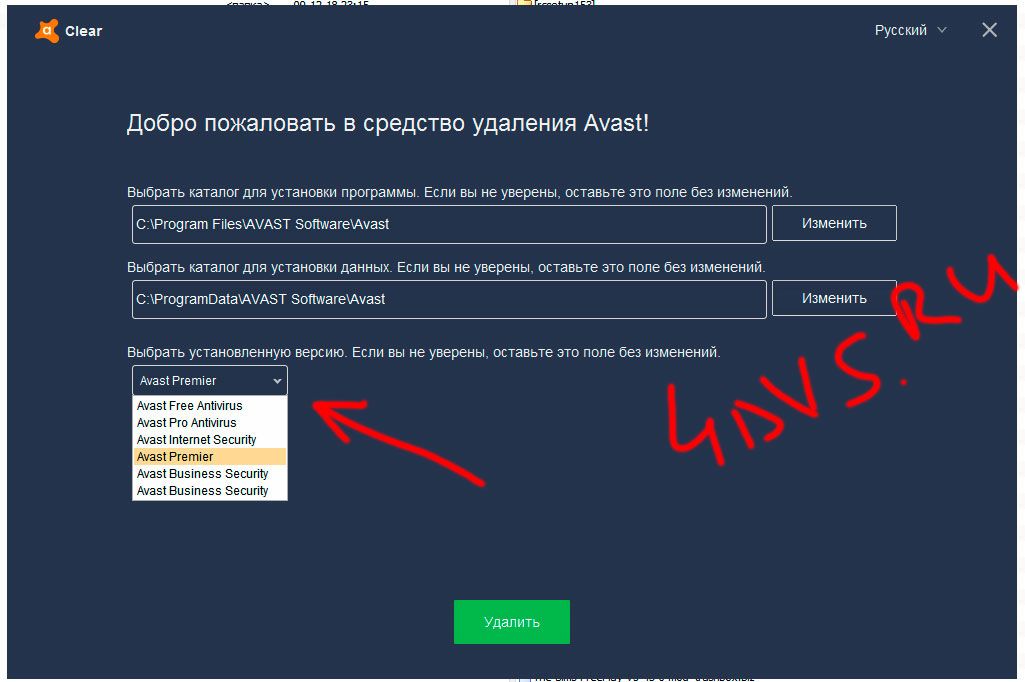 Команда Avast разработала изящную утилиту под названием Avast Clear, чтобы помочь пользователям удалить антивирус Avast и его продукты со своего ПК.
Команда Avast разработала изящную утилиту под названием Avast Clear, чтобы помочь пользователям удалить антивирус Avast и его продукты со своего ПК.
Avast Clear разработан с упрощенным пользовательским интерфейсом, чтобы помочь пользователям мгновенно удалять и удалять программы без необходимости выполнять утомительную процедуру ручной очистки. Avast Clear поддерживает удаление следующих программ и пакетов,
Avast Free Antivirus
Avast Pro Antivirus
Avast Premier
Avast Internet Security
Avast Business Security
Avast Clear не путать с Avast’s Cleanup Tool, платной утилитой для удаления любых нежелательных программ и инструментов с вашего компьютера. Окна. Avast Clear — это автономный инструмент, то есть не требует установки и может использоваться непосредственно с USB-накопителя или любого переносного диска, что чрезвычайно полезно, когда главный компьютер не имеет активного подключения к Интернету.
- После того, как вы загрузите и запустите Avast Clear, вы получите обычное сообщение Windows UAC (Контроль доступа пользователей).
 Нажмите «Да», чтобы разрешить запуск программы.
Нажмите «Да», чтобы разрешить запуск программы. - Первое приглашение, которое вы получаете при запуске Avast Clear, — либо запустить утилиту в безопасном режиме, либо запустить ее как есть. Хотя безопасный режим рекомендуется, как и в безопасном режиме, Avast Clean может легко удалить любые остаточные файлы. Однако Avast Clean отлично работает и в обычном режиме. Если вы выберете безопасный режим, будет предложена перезагрузка системы, и вам придется перезагрузить компьютер в безопасном режиме.
- На следующем экране вы можете выбрать папку для установки программы и каталог данных, если вы установили антивирус Avast или другой продукт в другое место.
- Если вы не знаете, то можете оставить все как есть без изменений, так как Avast Clean предназначен для автоматического определения каталога установки. Вы также можете выбрать продукт Avast, который хотите удалить. Просто выберите нужное программное обеспечение и нажмите кнопку удаления.
- После того, как Avast Clean завершит удаление антивируса или других выбранных наборов продуктов, появится сообщение об успешном выполнении с предложением перезапустить систему, чтобы все оставшиеся файлы можно было очистить при следующей загрузке.


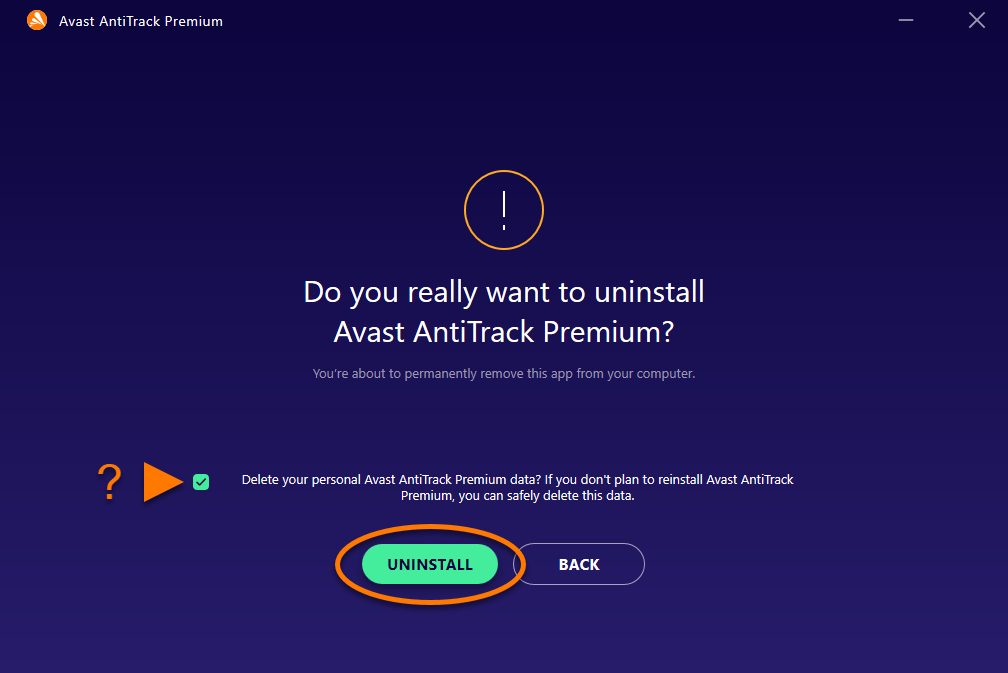 Далее поставьте галочку рядом со строкой «Выключить модуль самозащиты» . Если написано «Включить…» то все нужно сделать наоборот, то есть галочку убрать. После этого выключите антивирус и всю защиту компьютера, если такова имеется.
Далее поставьте галочку рядом со строкой «Выключить модуль самозащиты» . Если написано «Включить…» то все нужно сделать наоборот, то есть галочку убрать. После этого выключите антивирус и всю защиту компьютера, если такова имеется.
 Нажмите «Да», чтобы разрешить запуск программы.
Нажмите «Да», чтобы разрешить запуск программы.